摘要:,,本文详细解析了HTML网页制作中的图片代码。通过简单的html代码,可以轻松在网页上插入图片。文章介绍了如何使用img标签及其属性,如src、alt、width和height等,来定义图片的来源、替代文本、宽度和高度。还探讨了如何设置图片的其他样式,如边框、浮动和响应式布局等。本文旨在为网页开发者提供有关HTML图片插入的全面指南。
HTML图片标签
在HTML中,插入图片的标签是<img>。<img>标签用于定义图像,并可以在HTML文档中以各种方式展示,其基本语法如下:
<img src="图片地址" alt="图片描述">
“src”属性表示图片的来源地址,“alt”属性用于描述图片的内容,以便在图片无法显示时提供替代文本,还可以使用其他属性如宽度(width)、高度(height)等来调整图片的大小。
图片路径设置
在HTML中插入图片时,需要正确设置图片的路径,图片路径可以是相对路径或绝对路径,相对路径是相对于当前网页文件的路径来指定图片的位置,如果图片和HTML文件在同一目录下,可以直接使用图片文件名作为路径,绝对路径是指图片的完整URL地址,以下是一些示例:
相对路径示例:
<img src="images/picture.jpg" alt="我的图片">
绝对路径示例:
<img src="https://example.com/images/picture.jpg" alt="我的图片">
HTML网页制作中的图片代码详解
1、单张图片插入:使用<img>标签插入单张图片,通过src属性指定图片地址,通过alt属性提供图片描述。
2、图片标题和说明:可以使用<figcaption>标签为图片添加标题和说明,增强用户体验。
<figure> <img src="image.jpg" alt="示例图片的标题和说明"> <figcaption>这是一个示例图片的标题和说明。</figcaption> </figure>
3、图片组(图像列表):使用<ul>或<ol>标签创建无序或有序列表,然后在列表项中使用<img>标签插入图片。
<ul> <li><img src="image1.jpg" alt="图片1"></li> <li><img src="image2.jpg" alt="图片2"></li> <!-- 更多图片 --> </ul>
4、图片大小和位置调整:通过CSS样式调整图片的宽度、高度、边距等属性,以达到更好的视觉效果。
<img src="image.jpg" alt="示例图片" style="width:50%; height:auto; margin:10px;">
图片优化建议
为了提高网页加载速度和用户体验,以下是一些图片优化的建议:
1、压缩图片:使用图像编辑软件或在线工具压缩图片,减少文件大小。
2、选择合适的图片格式:根据图片用途选择合适的格式,如JPEG、PNG等,对于透明度较高的图像,适合使用PNG格式;对于照片类图像,适合使用JPEG格式。
3、懒加载(Lazy Loading):对于页面中的大量图片,可以使用懒加载技术,在页面加载时只加载可视区域内的图片,提高页面加载速度,懒加载功能可以通过JavaScript实现。
4、使用响应式图片:根据屏幕大小自动调整图片大小,提高网页在不同设备上的显示效果,可以使用HTML的srcset属性和CSS的media查询实现响应式图片,还可以通过优化图片的编码方式、选择适当的分辨率以及合理使用缓存等方式来进一步提高网页的图片性能。
转载请注明来自南宁网站设计网络科技有限公司,本文标题:《HTML网页图片制作详解,从代码解析到实践应用》

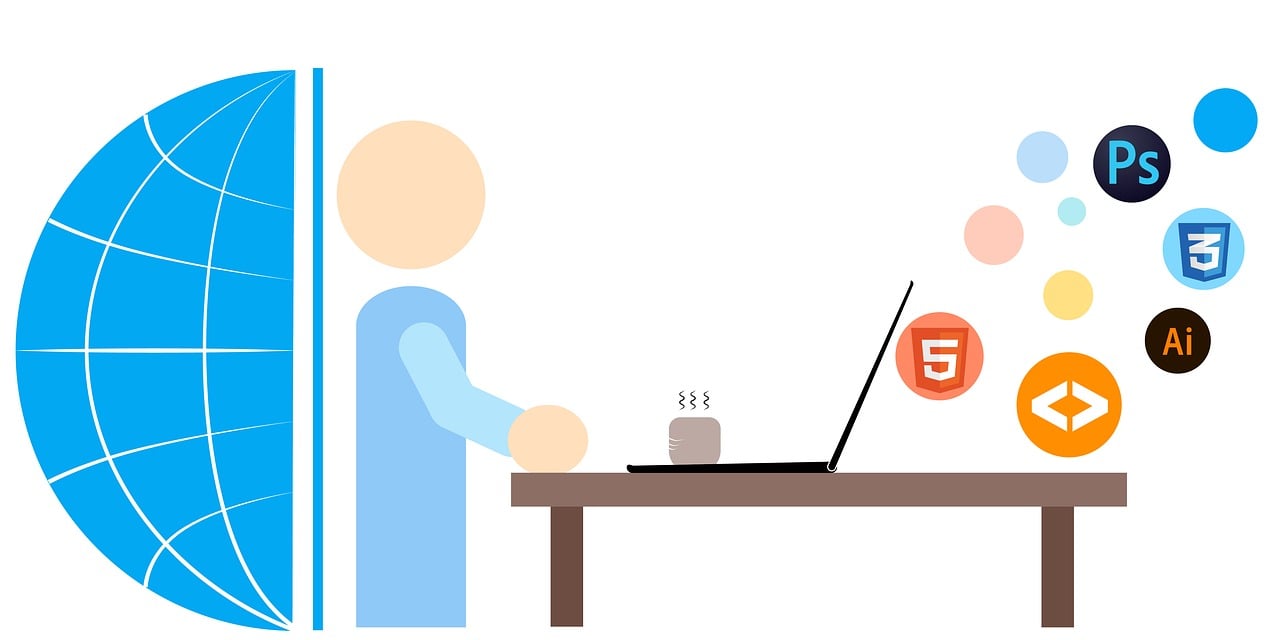
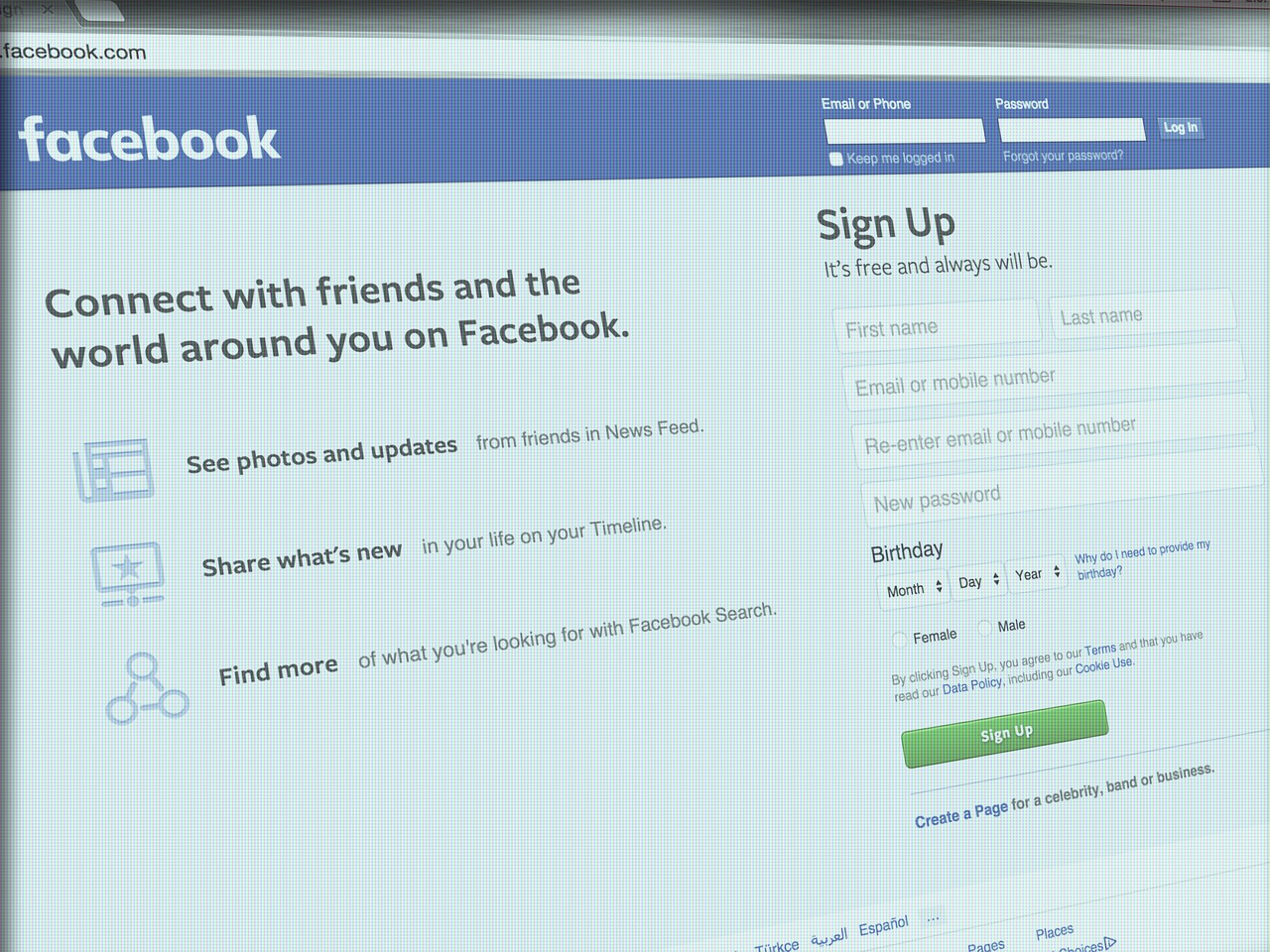
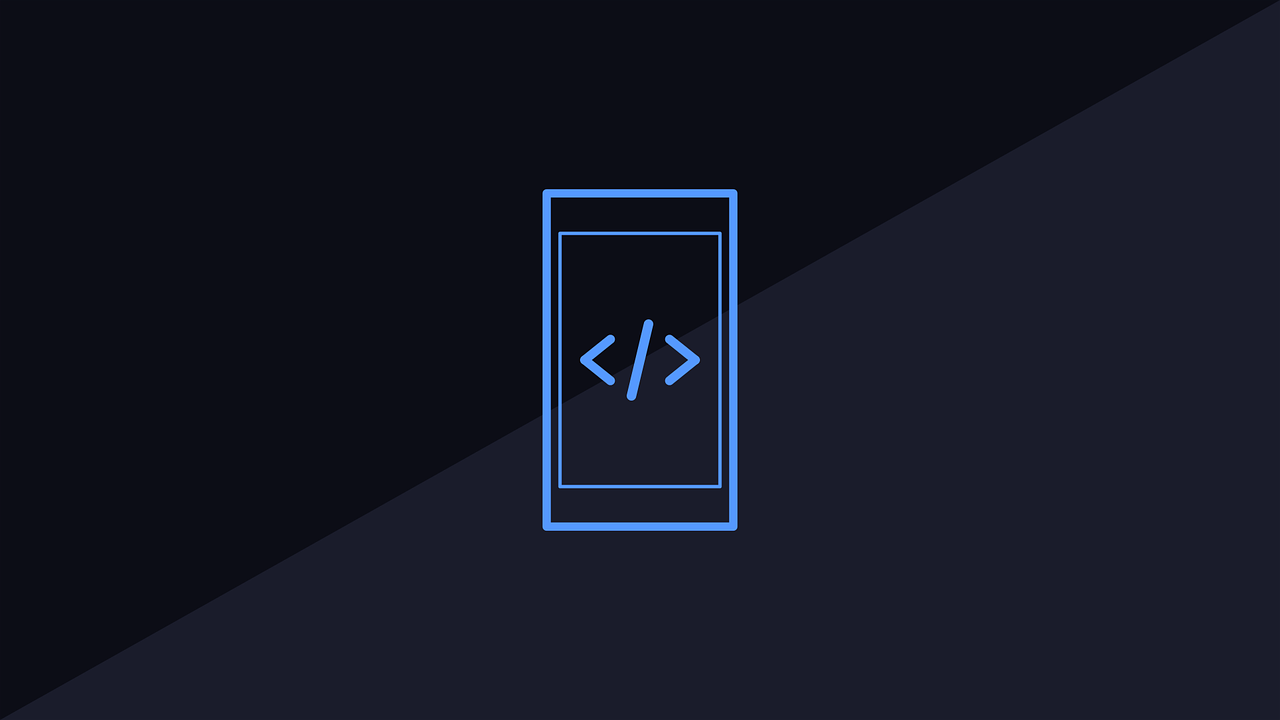
 京公网安备11000000000001号
京公网安备11000000000001号 苏ICP备2020052478号-1
苏ICP备2020052478号-1
还没有评论,来说两句吧...